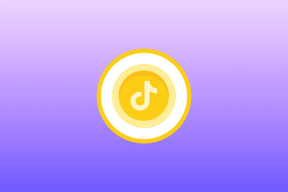Dropbox, Insync Kullanarak Google Dokümanlar Depolama Alanıyla Nasıl Değiştirilir?
Çeşitli / / February 15, 2022
Birkaç gün önce ağabeyim, sorunlarından birine çözüm bulmam için bana bir mail attı. Google Dokümanlar hesaplarındaki belgeler ve dosyalar üzerinde - yani elektronik tablolar, sunumlar vb. - üzerinde çevrimdışı olarak farklı bilgisayarlarda çalışabileceğini ve bunları elde edebileceğini bilmek istedi. Dropbox yazılımının her şeyi çevrimiçi Dropbox hesabınızla senkronize etmesi dışında Dropbox'ta olduğu gibi Google Dokümanlar ile senkronize edildi ve burada her şeyin Google ile senkronize edilmesini istedi Dokümanlar.
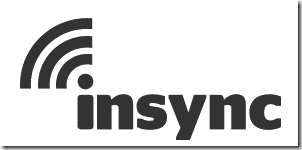
Etkinleştiren KumoSync adlı bir araç hakkında konuştuk.
Google Dokümanlar ile gerçek zamanlı yerel belgeler senkronizasyonu
, ve yalnızca Google Dokümanlar dosyalarınız üzerinde çevrimdışı çalışmak ve herhangi bir sorun yaşamadan çevrimiçi hesabınızla senkronize edilmesini istiyorsanız iyi çalışır. Ancak daha fazlasını istiyorsanız, sizin için doğru aracı bizde bulduk.
uyumsuz Google Dokümanlar dosyalarınızı tüm bağlı cihazlar arasında senkronize etme ve depolama alanını diğer herhangi bir bulut depolama aracı gibi kullanma olanağı sağlayan basit bir uygulamadır.
Dropbox veya SugarSync. Gelelim uygulamanın nasıl kurulacağına.Aşama 1: Insync'i bilgisayarınıza indirip kurun, kurulum yeterince basit ve yapmanız gereken tek şey ekrandaki kurumları takip etmek.
Adım 2: Başarılı kurulumdan sonra programı çalıştırın. Program ilk kez başlatıldığında, varsayılan tarayıcınızda bir web sayfası açacak ve Insync ile kullanmak istediğiniz Google hesabını seçmenizi isteyecektir.

Aşama 3: Varsayılan hesabı seçtikten sonra sizden tüm izinleri yetkilendir uygulama seçtiğiniz hesapta gerektirecektir.
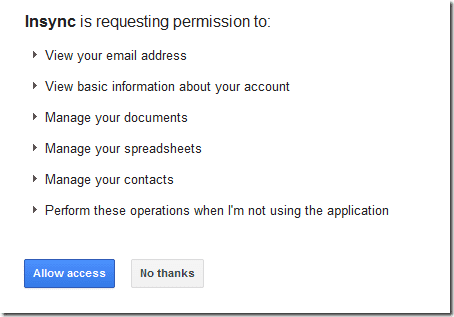
4. Adım: Hesabınız kurulduktan sonra, Belgeler klasörünüzde Google hesabı takma adınız olarak adlandırılan bir alt klasör içeren bir Insync klasörü oluşturulacaktır. İlk senkronizasyondan sonra, Google Dokümanlarınızdaki tüm dosyalarınız içinde görünecektir.
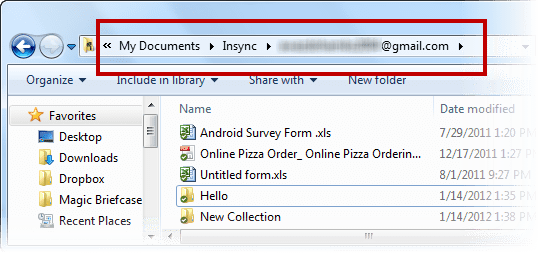
Gerisi basit, Artık bu klasörde yaptığınız her değişiklik Google Dokümanlar hesabınıza yansıtılacak ve bunun tersi de geçerli. Değişikliği yaptığınız sırada internete bağlı değilseniz, Insync bunu hafızada tutacak ve başlatacaktır. Insync çalıştığı sürece internete bağlandığınızda senkronizasyon işlemi otomatik olarak arka fon.
Insync, dosyalarınızı depolamak için Google Dokümanlar alanını kullansa da, onunla her tür dosyayı senkronize edebilirsiniz. Dosyaları depolamak için klasörler ve alt klasörler oluşturabilirsiniz. Bu klasörler olarak işaretlenecek koleksiyonlar Google Dokümanlar hesabınızda.
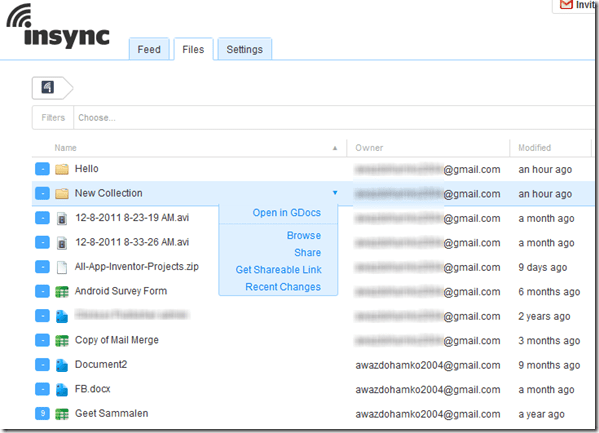
Diğer herhangi bir bulut depolama hizmeti gibi, dosyaları çevrimiçi Insync hesabınızı kullanarak paylaşabilirsiniz. İçinde Ayarlar sayfasında, depolama ayrıntılarınıza göz atabilir ve yetersiz kalırsanız satın alma işlemi gerçekleştirebilirsiniz.
Kararım
Insync, Dropbox gibi Google Dokümanlarını kullanmak için çok temiz bir uygulamadır. Dropbox kullanıcısıysanız, muhtemelen buna bağlı kalmak istersiniz, ancak bir süre Google Dokümanlar üzerinde çalıştıysanız ve üzerinde çalıştığınız tüm dosyalarınız oradaysa, Insync'e bir şans verebilirsiniz. Genel olarak, Google Dokümanlar depolama alanı, Dropbox'a kıyasla kesinlikle daha az maliyetlidir, bu nedenle Dropbox'ı Insync ile değiştirmek için başka bir neden olabilir.
Son güncelleme 02 Şubat 2022
Yukarıdaki makale, Guiding Tech'i desteklemeye yardımcı olan bağlı kuruluş bağlantıları içerebilir. Ancak, editoryal bütünlüğümüzü etkilemez. İçerik tarafsız ve özgün kalır.